Как узнать характеристики своего компьютера?
Еще один популярный вопрос от пользователей, не сильно разбирающихся в компьютерах это вопрос по поводу характеристик компьютера или ноутбука. Как и где их можно посмотреть, а также что к ним относится.
Для начала разберемся что относится к основным параметрам (характеристикам) любого компьютера или ноутбука по которым определяется насколько мощным он является.
Основные компьютерные параметры:
- Версия операционной системы;
- Модель процессора;
- Объем оперативной памяти;
- Наличие и модель видеокарты с объемом видеопамяти;
- Тип и объем жесткого диска.
Теперь вы знаете что относят к основным характеристикам компьютера. Далее мы разберемся где их можно посмотреть.
Первые 4 характеристики компьютера можно посмотреть, набрав команду “DXDIAG” в поисковой строке меню “пуск” в Windows 7 или нажав на значок с изображением увеличительного стекла на панели задач в windows 10.
В открывшемся окне на нас интересуют 1-ая и 2-ая вкладки “Система” и “Экран” соответственно.
Также чтобы узнать версию ОС, модель процессора и объем оперативной памяти достаточно зайти в свойства системы, нажатием правой кнопкой мыши на значок “Компьютер” на рабочем столе или в меню “пуск” и выбрав пункт “Свойства”.
Чтобы узнать объем жесткого диска есть 2 варианта. Или через управление компьютером или просто зайдя в “Компьютер” и сложив объемы всех имеющихся там локальных дисков (C,D,E…).
Для входа в управление компьютером жмем правой кнопкой мыши по значку “Компьютер” на рабочем столе или в меню “Пуск” и выбираем “Управление”.
В открывшемся окне слева выбираем “Управление дисками” и в нижней части окна будет написан объем установленного жесткого диска (или дисков если их несколько).
Для того, чтобы узнать подробные характеристики компьютера, а точнее каждого его вышеописанного компонента, то советуем воспользоваться программой AIDA64.
Скачать AIDA64 с официального сайта
Программа полностью на русском языке и бесплатна для 30-ти дневного пользования, чего будет вполне достаточно, чтобы узнать все параметры вашего компьютера довольно подробно.
Скачиваем и устанавливаем AIDA64 как обычную программу, везде нажимая “далее” в программе установки. После этого на рабочем столе появится ярлык. Запускаем его и видим главное окно программы.
Здесь в списке слева все параметры компьютера сгруппированы в отдельные группы, выбирая каждую из которых вы в мельчайших подробностях можете посмотреть каждую характеристику компьютера или ноутбука.





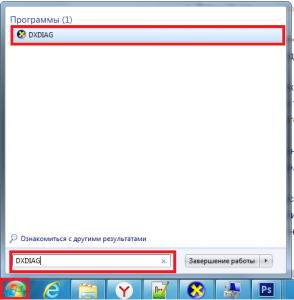
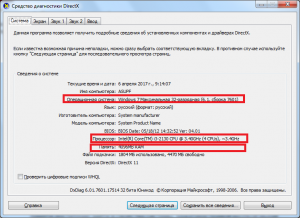
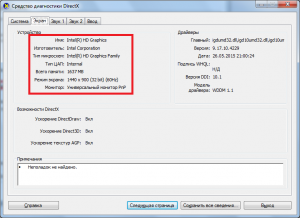

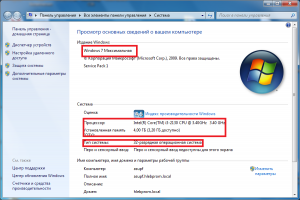

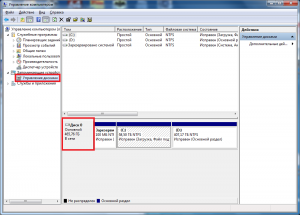

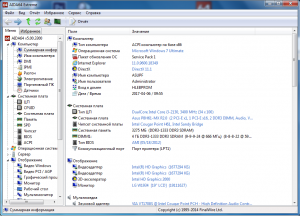






Добавить комментарий